昨今、ますます多くの人がデータの保存に携帯電話を利用しています。しかし、誤って削除したり、システムクラッシュやデバイスの故障など、様々な理由で重要なデータを失ってしまうことがあります。そんな時に役立つのがデータ復旧ツールであり、iMyFone D-Backはその一つです。では、iMyFone D-Backは本当に使えるのでしょうか?このiMyFone D-Backのレビューでは、その機能、価格、長所と短所を詳しく検証し、その有効性とデータ復旧のニーズに合っているかどうかを評価します。
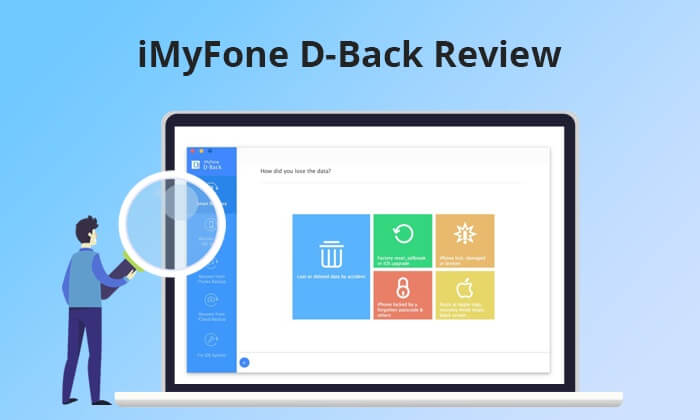
iMyFone D-Backは、Appleデバイスにおける様々なデータ損失状況を解決することを目的とした強力なデータ復旧ソフトウェアです。誤削除、システムクラッシュ、パスワード忘れなど、あらゆる状況においてiMyFone D-Backは解決策を提供します。iPhoneやiPadを含む様々なiOSデバイスに対応し、ユーザーフレンドリーなインターフェースを備えているため、技術レベルを問わず誰でも簡単にデータ復旧を行うことができます。
1. 包括的なデータ復旧ソリューション
この多用途ソフトウェアを使用すると、 iOS / Androidデバイスや PC から削除、紛失、フォーマット、または破損したファイルをすべて 1 つのツールで復元できます。
2. 広範なデータ型のサポート
写真、ビデオ、メッセージ、連絡先、オフィス文書、電子メール、音声など、1,000 種類を超えるデータを復元できる機能により、このソフトウェアは幅広いファイル取得の可能性を保証します。
3. サードパーティアプリのデータ取得
WhatsApp 、LINE、Kik、WeChat、Skype などの人気のサードパーティ アプリからメッセージや添付ファイルを簡単に直接取得し、回復可能なデータの範囲を拡大します。
4. さまざまなデータの問題への対処
このソフトウェアは、データ復旧に加えて、さまざまなiOSシステムの問題を修正したり、破損した写真やビデオを修復したりする機能も提供しており、多数のデータ関連の課題に対する包括的なソリューションを提供します。
実は、iMyFoneは有料ソフトウェアです。2種類の支払い方法からお選びいただけます。
PayPal、Visa、MasterCard、Maestro、JCB、Discover、American Express、Diners Club、GiroPay、口座振替、その他のオプションなど、さまざまな支払い方法がご利用いただけます。
* このソフトウェアは、さまざまな種類のファイルの回復において高い成功率を誇ります。
* インターフェースは明確でユーザーフレンドリーなので、必要なコンテンツを簡単に見つけることができます。
* 高い成功率は、さまざまなファイル タイプに対する優れたサポートによっても実現されています。
* iMyFone D-Back はインスタント メッセージング アプリケーションにも適用できます。
* 失われたファイルをプレビューし、すべてのファイルを回復するか、特定のファイルを回復するかを決定できます。
* 破損したデバイスやアクセスできないデバイスからデータを回復することもできます。
※価格が高く、無料版ではデータ復旧がサポートされていません。
※ Android版もございますが、使用方法や互換性には制限がございます。
※大量のデータの復旧には時間がかかる場合があります。
* ユーザーによっては、応答時間が長くなったり、問題解決の効率が悪くなったりといったテクニカル サポートの問題に遭遇する場合があります。
主な復元モードは3つあります。iOS iOS 、iCloudバックアップ、iTunesバックアップです。iTunesまたはiCloudにデータをバックアップしていない場合は、デバイスから直接データを復元する必要があります。iTunesまたはiCloudにデータがバックアップされている場合は、バックアップから必要なコンテンツを復元できます。iMyFone D-Backを使用してデータを復元する方法については、以下の手順に従ってください。
ステップ1. D-Backを開き、「デバイスから復元」オプションを選択します。デバイスをコンピューターに接続し、接続が確立されるのを待ちます。
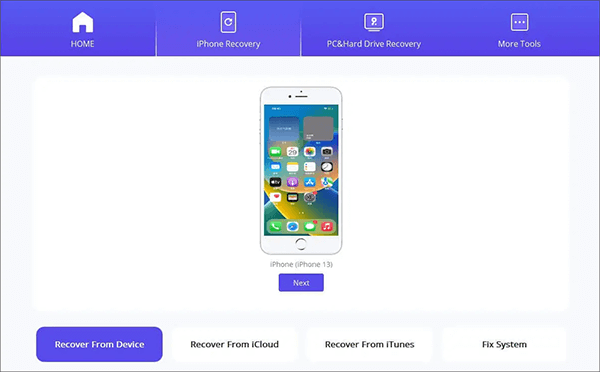
ステップ 2. 必要なファイルの種類を選択し、「スキャン」をクリックします。
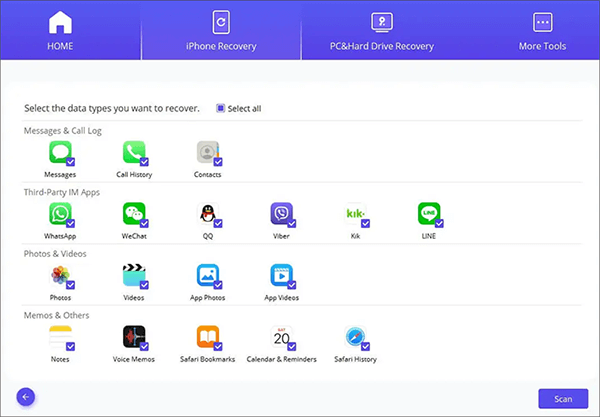
ステップ3. 画面に表示されたファイルから必要な項目をプレビューして選択します。最後に「復元」をクリックします。
iMyFone D-Backの包括的なレビューを実施しました。iMyFone D-Backの他に、代替としてお勧めのデータ復旧ソフトウェアはありますか? はい、 Coolmuster iPhone Data Recovery (iPhoneデータ復元)最良の選択です。iPhoneから紛失または削除されたデータの復元にも役立ちます。復元対象には、連絡先、メッセージ、写真、動画など、様々なファイルが含まれます。このプログラムは複数の復元モードを提供しており、 iOSデバイス、iTunesバックアップ、iCloudバックアップから直接データを復元できます。
主な機能:
このプログラムをダウンロードし、以下の手順に従って使用してください。
01デスクトップでソフトウェアを開き、USBケーブルを使ってiOSデバイスとコンピュータを接続します。通常、ソフトウェアはデバイスを素早く認識します。認識を容易にするために、モバイルデバイスで「信頼」オプションを選択してください。

02接続が確立されると、下図のようなインターフェースが表示されます。インターフェース上で必要なデータの種類を選択し、「スキャン開始」をクリックして続行します。プログラムが選択したデータ種類のスキャンを完了すると、削除されたファイルと既存のファイルの両方を含む詳細なファイルをインターフェース上でプレビューできます。

03左側のパネルから特定のカテゴリを選択し、右側で詳細項目を選択します。復元したいデータを選択したら、「コンピュータに復元」アイコンをクリックします。この操作により、iPhoneから削除されたデータがコンピュータに復元され、既存のファイルもコンピュータに転送されます。

01左側にある「iTunesバックアップファイルから復元」タブを選択します。コンピュータ上のデフォルトのiTunesバックアップ場所をスキャンします。インターフェイスに表示されるリストからバックアップファイルを選択し、「スキャン開始」ボタンをクリックします。

02復元したいデータの種類を選択し、右下にある「スキャン開始」アイコンをクリックしてください。次に、コンピュータ上のiTunesバックアップファイルをプレビューするオプションがあります。

03カテゴリを選択し、右側で特定の削除済みファイルと既存ファイルを選択し、最後に「コンピュータに復元」アイコンをクリックして、iTunes バックアップからファイルを復元するプロセスを開始します。

01アプリケーションを開き、「iCloudバックアップファイルから復元」モードを選択します。指示に従ってiCloudアカウントにサインインし、続行します。2ファクタ認証を求められた場合は、 iOSデバイスで受信した確認コードを入力し、「確認」をクリックして続行します。

02復元したいファイルの種類を選択し、「次へ」アイコンをクリックしてクイックスキャンを開始します。これにより、iCloudバックアップファイルの詳細をプレビューできます。

03復元したいファイルを選択し、「コンピュータに復元」ボタンをクリックして、選択したファイルをコンピュータに保存します。

ビデオチュートリアル:
Q1. iMyFone の使用は安全ですか?
サードパーティ製のソフトウェア、特に機密性の高い個人情報を扱うソフトウェアを使用する場合、セキュリティは非常に重要です。では、iMyFone D-Backは安全に使用できるのでしょうか?一般的に、安全に使用できると考えられています。デバイスのジェイルブレイクは不要で、同社はユーザーのプライバシーとデータセキュリティを最優先していると主張しています。
Q2. iMyFone はデータを復元できますか?
iMyFone D-Backは、 iOSデバイスに一般的に保存されている幅広い種類のデータの復元をサポートしています。これには、テキストメッセージ、写真、動画、連絡先、通話履歴、WhatsAppメッセージなどの人気のサードパーティアプリのデータが含まれます。
Q3. iMyFone D-Backを使用して破損したiPhoneからデータを回復することは可能ですか?
iMyFone D-Backは、コンピュータでデバイスが識別できる限り、破損したiPhoneからデータを復元できます。ただし、デバイスが検出できないほど深刻な損傷の場合は、データ復元のために専門家のサポートが必要になる場合があります。
iMyfone D-Backのレビューは以上です。iMyFone D-Backは、 iOSデバイスから失われたデータや削除されたデータの復元を支援する、信頼性が高く効果的なデータ復旧ツールであることが証明されています。ただし、iMyfone D-Backがうまく機能しない場合は、 Coolmuster iPhone Data Recovery (iPhoneデータ復元)代替手段として検討してください。
関連記事:
iOSデータ復旧のためのWondershare Dr.Foneの包括的なレビュー
EaseUS MobiSaver徹底レビュー:最高のiPhoneデータ復旧ツール





